win7怎样搜索文件内容|win7快速搜索内容的方法
发布时间:2017-04-13 16:43:42 浏览数:
win7怎样搜索文件内容?win7怎么搜索文件最快?下面就跟大家介绍在win7旗舰版gho系统下快速搜索的方法。
具体方法如下:
1、观看原始文件,一会搜索的内容为 123 ,等待最后观察结果。
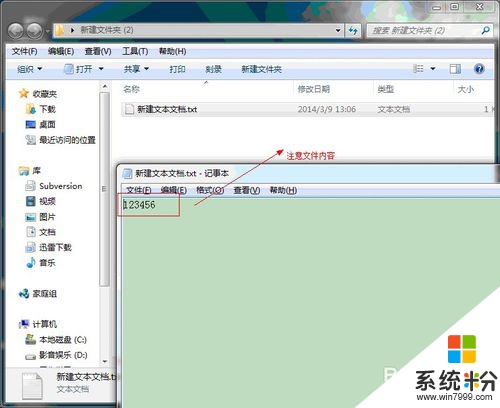
2、打开文件夹 打开左侧的【组织】- 【文件夹跟搜索选项】,如图所示:
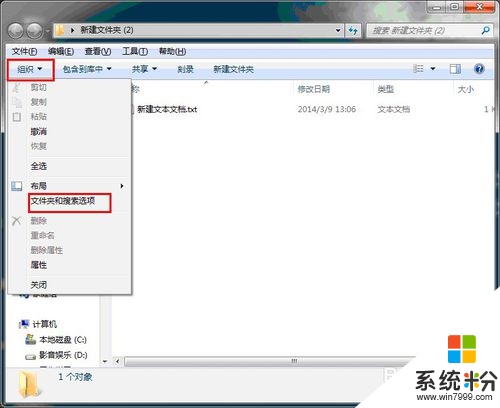
3、修改【常规】-【导航窗格】, 如图所示:
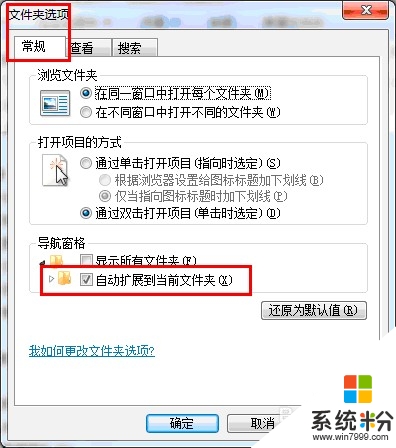
4、修改【搜索】-【搜索内容】跟【搜索方式】,如图所示:
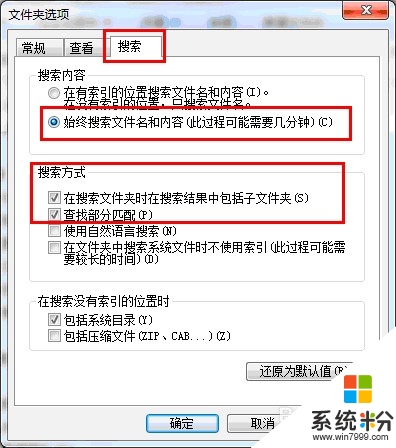
5、开始搜索,观察结果。如图所示:
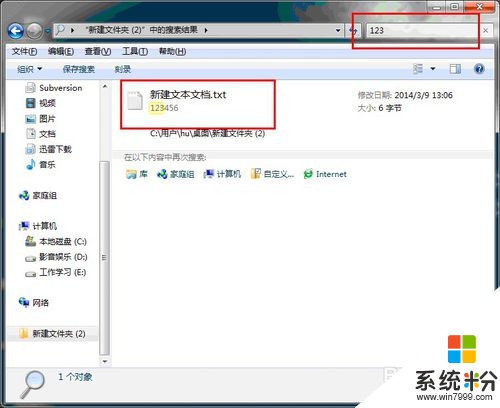
以上的步骤就是【win7怎样搜索文件内容】的全部内容,经常有用户遇到这样的疑问,有需要的话可以分享出去。如果大家还有其他的windows系统下载后的操作疑问的话,欢迎上系统粉查看。